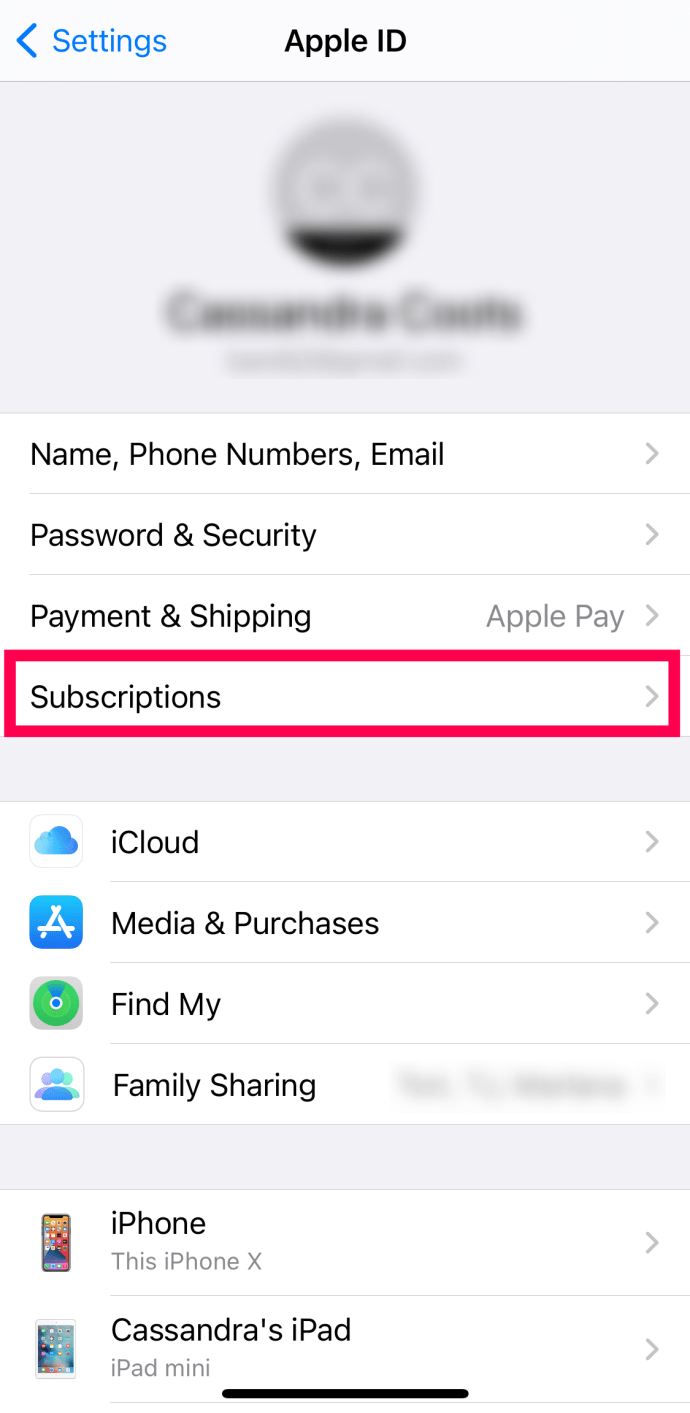Як легко скасувати підписку на Hulu
Сьогодні існує дуже багато потокових сервісів на вибір. Підписавшись на кілька таких послуг, ви можете запитати себе, чи виправдані ці щомісячні витрати.

Ось чому люди починають оптимізувати кількість потокових додатків, за які вони платять. Звичайно, основним фактором тут є те, чи надає сервіс достатньо контенту, який сподобається вашому смаку. Якщо ні, то настав час скасувати його. Якщо вам цікаво, як скасувати підписку на Hulu, ви можете дізнатися все про це в цій статті.
Як скасувати Hulu через додаток Android
Хоча для обох платформ є додаток Hulu, він не має однакового набору параметрів. Користувачі iOS не можуть скасувати підписку або керувати будь-якими послугами свого облікового запису з програми. Щоб скасувати підписку на Hulu, користувачі Apple можуть перейти до наступного розділу. Вам потрібно буде увійти на веб-сайт Hulu і взяти його звідти.
Для користувачів Android процес скасування досить простий.
Крок 1
Запустіть програму Hulu на своєму пристрої Android. Торкніться значка «Обліковий запис» у нижньому правому куті екрана.

Крок 2
Торкніться «Обліковий запис» у меню.

Крок 3
Якщо програма запитає ваш пароль, введіть його.

Крок 4
У розділі «Скасувати підписку» натисніть «Скасувати».

Після цього ви можете вважати вашу підписку на Hulu скасованою. Оскільки ви заплатили за підписку наперед, ви все одно зможете отримати доступ до вмісту Hulu до кінця розрахункового періоду.
Як скасувати Hulu в Інтернеті на ПК
Незалежно від того, яку операційну систему ви використовуєте, скасування Hulu на комп’ютері однаково.
Відкрийте веб-браузер на своєму комп’ютері та перейдіть на домашню сторінку Hulu (hulu.com). Натисніть «Увійти» у верхньому правому куті екрана.

Крок 1
Після того, як ви введете своє ім’я користувача та пароль, натисніть на своє ім’я.

Крок 2
Натисніть на своє ім’я у верхньому правому куті та виберіть «Обліковий запис» зі спадного меню.

Крок 4
Прокрутіть весь шлях до нижньої частини екрана. Натисніть «Скасувати». Натисніть «Продовжити», щоб підтвердити скасування.

Крок 5
На даний момент Hulu збирається представити додаткові пропозиції, щоб утримати вас як передплатника. Якщо ви все ще впевнені, що хочете скасувати підписку на Hulu, натисніть «Ні, скасувати підписку».

Завдяки цьому ви більше не підписалися на Hulu і не платите за нього. Звичайно, ви матимете доступ до кінця поточного розрахункового періоду.
Як скасувати Hulu через Spotify
Оскільки облікові записи Spotify Premium включають підписку на Hulu, єдиний спосіб скасувати Hulu у цьому випадку — повернутися до облікового запису Spotify Free.
- Увійдіть у Spotify за допомогою веб-браузера або мобільного додатка.
- Перейдіть до «Налаштування облікового запису»
- Перейдіть до розділу «Ваш план».
- Виберіть «Змінити план».
- Тепер прокрутіть униз до «Spotify Free».
- Натисніть «Скасувати преміум» і підтвердьте свій вибір, якщо з'явиться запит.
- Тепер ви побачите спливаюче вікно, яке показує дату, коли ваш обліковий запис Spotify Premium повернеться до Spotify Free.
Знову ж таки, ви все одно матимете доступ до Hulu до завершення розрахункового періоду.
Як скасувати Hulu через Amazon Prime
Якщо ви оплачуєте підписку на Hulu через Amazon, є два способи скасувати її. Ви можете зробити це через Hulu або Amazon.
Щоб скасувати його безпосередньо за допомогою Hulu, перегляньте попередні розділи. Щоб зробити це через Amazon, виконайте наведені нижче дії.
- Відкрийте веб-браузер на своєму комп’ютері та перейдіть на сторінку //www.amazon.com.
- Увійдіть за допомогою свого імені користувача та пароля Amazon.
- Наведіть курсор миші на «Обліковий запис і списки» у верхньому правому куті екрана.
- Натисніть «Ваш обліковий запис» у меню з правого боку.
- Натисніть «Ваші пристрої та вміст».
- У розділі «Речі, які ви можете зробити» натисніть «Керувати підписками Appstore».
- Знайдіть Hulu та натисніть «Дії» в правій частині екрана.
- З’явиться спадне меню. Натисніть «Вимкнути автоматичне поновлення».
- Тепер підтвердьте своє рішення в наступному меню, і все готово.
Ви отримаєте електронний лист від Hulu з підтвердженням того, що вашу підписку скасовано. Відтепер Amazon припинить стягувати плату за потоковий сервіс.
Як скасувати Hulu через iTunes
Користувачі iPhone, які налаштували свій спосіб оплати Hulu через iTunes, можуть виконати такі дії, щоб скасувати підписку:
- На своєму iPhone перейдіть до «Налаштування».
- Торкніться свого імені вгорі. Потім натисніть «Підписки».
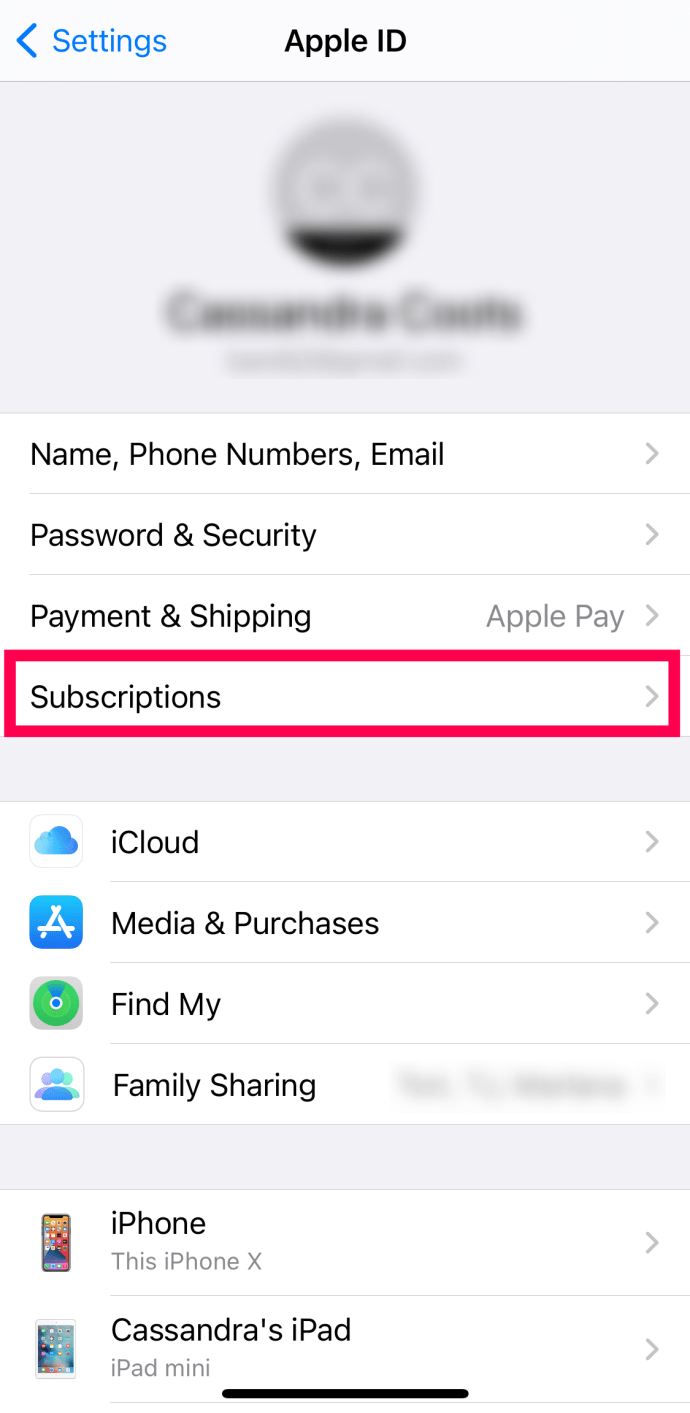
- Знайдіть свою підписку на обліковий запис Hulu і торкніться її.
- Торкніться опції для скасування та дотримуйтесь підказок, щоб підтвердити.
Після цього iTunes більше не виставлятиме вам рахунки за щомісячну плату за підписку.
Як скасувати Hulu через кабельну компанію
На додаток до своїх основних послуг деякі кабельні компанії можуть включити Hulu до деяких пропонованих пакетів. Якщо ви використовуєте Hulu таким чином, скасування підписки на потокове передавання може бути трохи складніше.
Залежно від вашого постачальника кабельних послуг, скасування вашої підписки на Hulu може відрізнятися. Традиційно кабельні компанії хочуть, щоб ви зателефонували їм, щоб щось змінити, але деякі можуть мати спосіб зробити це онлайн. Якщо у вас є онлайн-вхід для вашої кабельної компанії, ви повинні зробити це і перейти звідти. Якщо ні, або якщо ви не можете зрозуміти це у своєму онлайн-рахунку, зателефонуйте за безкоштовним номером, оскільки зазвичай легко зв’язатися з представником будь-якої кабельної компанії.
Як скасувати Hulu на Roku

Користувачі Roku можуть дотримуватись цих інструкцій, щоб скасувати підписку на Hulu:
- На домашній сторінці свого Roku скористайтеся панеллю напрямків на пульті, щоб виділити канал Hulu.
- Натисніть кнопку зірочки «*» на пульті дистанційного керування.
- Перейдіть до «Керування підпискою».
- Виберіть «Скасувати підписку».
- Підтвердьте, що ви хочете скасувати підписку на Hulu.
- Натисніть «Готово».
Як скасувати Hulu на Firestick
Якщо ви хочете скасувати підписку на Hulu за допомогою Firestick, вам знадобиться використовувати веб-браузер. Завантажте веб-браузер Mozilla Firefox і відвідайте веб-сайт Hulu. Звідси ви можете виконати дії, які ми перерахували вище, щоб увійти у свій обліковий запис Hulu та скасувати підписку.
Додаткові поширені запитання
Ось відповіді на інші ваші запитання щодо скасування Hulu.
Чи можу я тимчасово призупинити свій обліковий запис Hulu?
Так, ти можеш. Для передплатників, які хочуть скасувати підписку, Hulu все одно намагається тримати їх поруч. Компанія робить це, пропонуючи користувачам можливість призупинити підписку на певний період, а не скасовувати її на місці.
Щоб призупинити обліковий запис Hulu, виконайте наведені нижче дії.
- Відкрийте веб-браузер на комп’ютері та перейдіть на сайт hulu.com
- Увійдіть у свій обліковий запис.
- Натисніть своє ім’я у верхньому правому куті екрана.
- Натисніть «Обліковий запис».
- Прокрутіть униз до розділу «Ваша підписка».
- У підрозділі «Призупинити підписку» натисніть «Призупинити».
- Тепер виберіть тривалість паузи. Максимальний термін – 12 тижнів.
- Натисніть «Надіслати».
З цього моменту Hulu не виставлятиме вам щомісячну плату за підписку. Після закінчення періоду паузи Hulu відновить стягнення плати за послугу. День стягнення плати стане вашою новою датою розрахунку.
Чи можете ви скасувати Hulu в будь-який час?
Так, ви можете скасувати Hulu будь-коли, незалежно від того, скільки часу ви підписалися. Звичайно, як згадувалося вище, ви все одно збережете доступ до Hulu до кінця розрахункового періоду.
Чи стягується плата за скасування Hulu?
Ні, немає додаткових комісій за скасування вашої підписки на Hulu.
За яким номером телефону я можу зателефонувати, щоб скасувати Hulu?
Якщо ви хочете зв’язатися безпосередньо з Hulu, ви можете зателефонувати за безкоштовним номером обслуговування клієнтів 24/7 за номером 1(888)265-6650. Якщо ви хочете поговорити безпосередньо з живим агентом, ви можете натиснути 4 або почекати на лінії. Навіть у години пік час очікування зазвичай становить від однієї до п’яти хвилин і не більше.
Більше немає підписок на Hulu
Сподіваємося, вам вдалося скасувати підписку на Hulu. Після цього, можливо, настав час зосередитися на інших потокових сервісах, які вам більше підходять? Або ви взагалі відмовляєтеся від платної трансляції? Звичайно, якщо ви коли-небудь захочете повернутися до Hulu, просто поновіть свою підписку.
Чи вдалося вам скасувати підписку на Hulu? Який метод ви використовували? Будь ласка, поділіться своїми думками в розділі коментарів нижче.